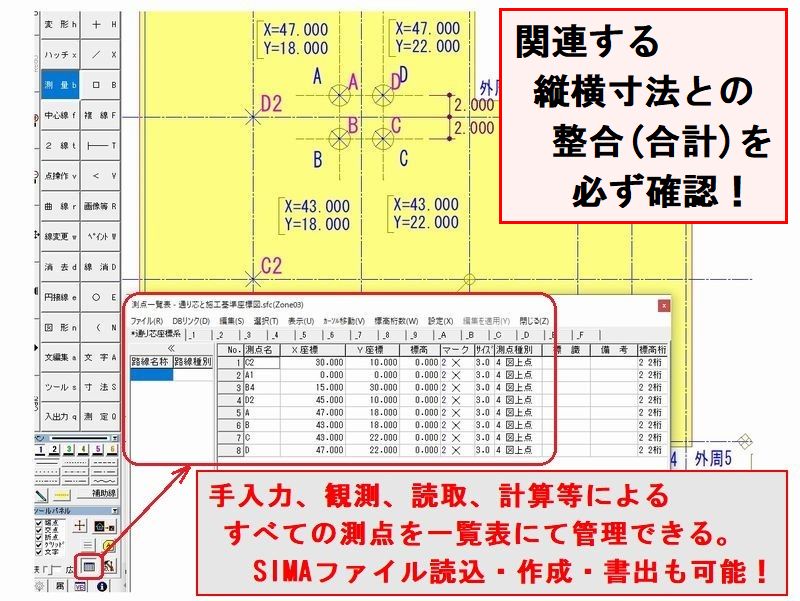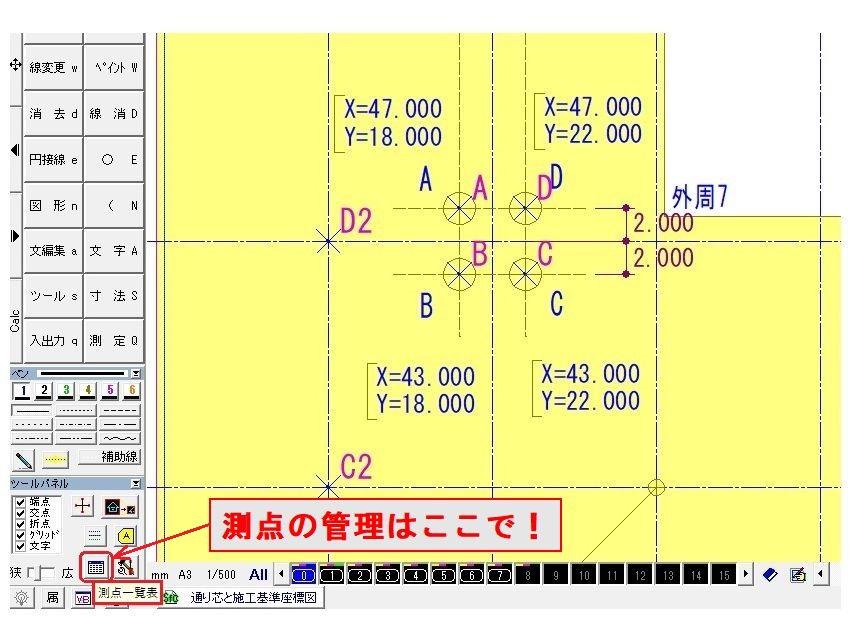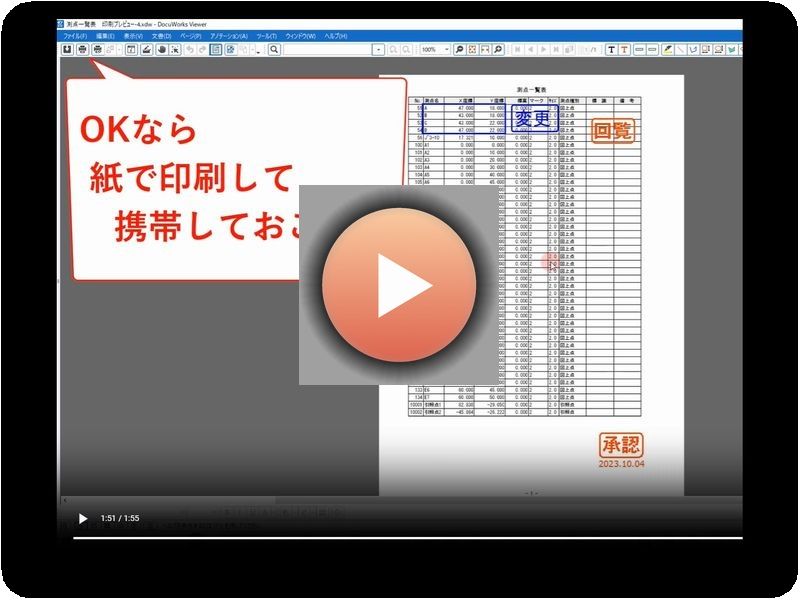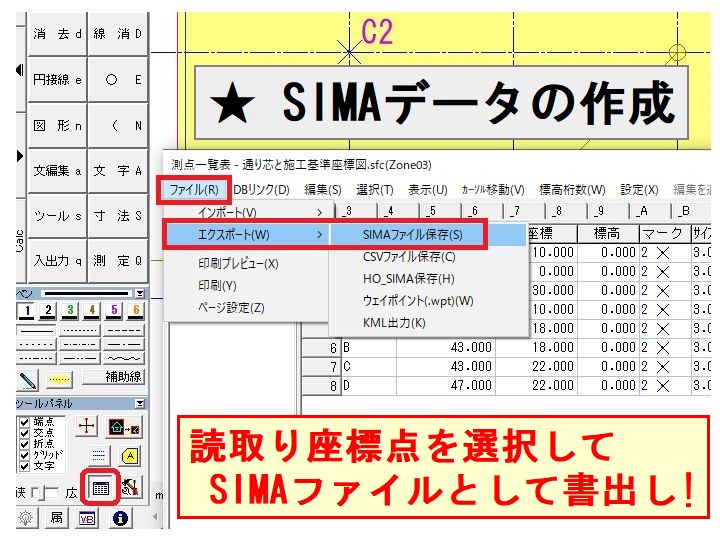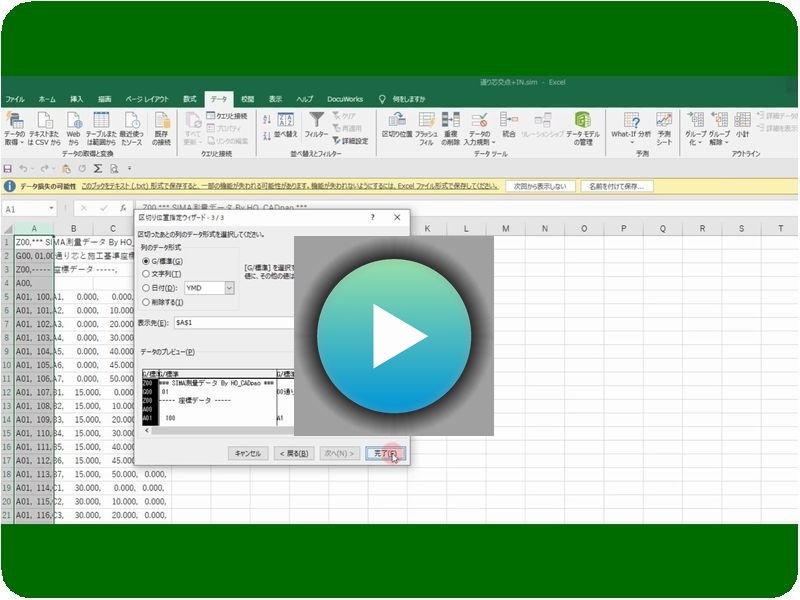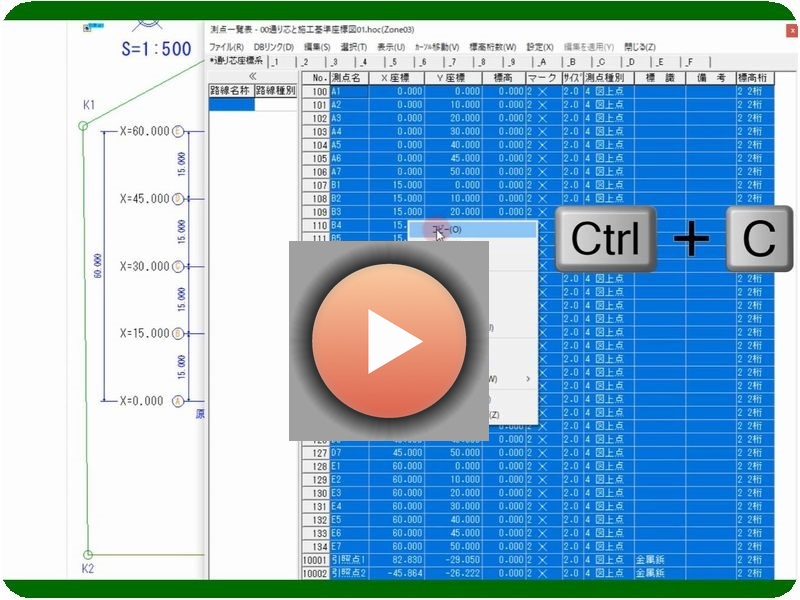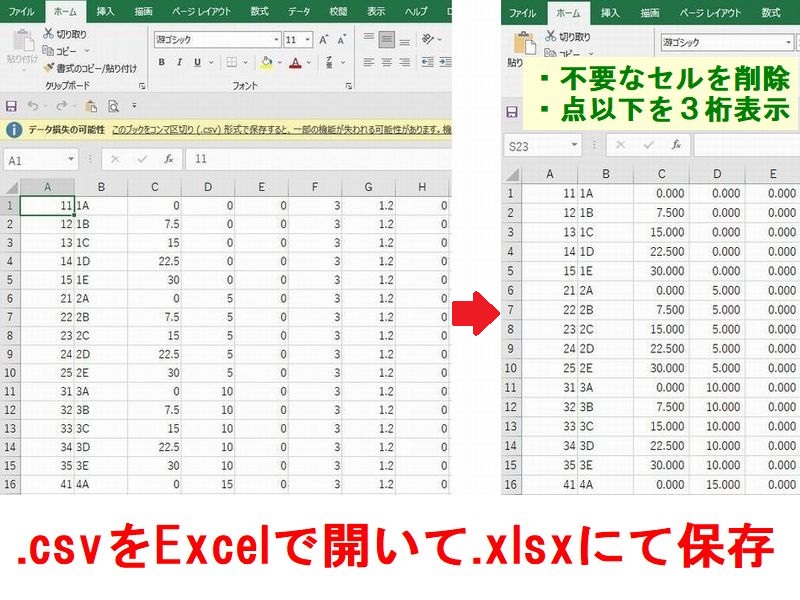建築工事測量【 座標塾 】 ★ 座標・活用術 CAD編 |
| トップページ | 誤差の原因 | TSのススメ | 動画で学ぶ! | 反射シート原則論 | 必須グッズ |
| 後方交会法とは | 後方交会 初級07 | 後方交会 準備08 | 後方交会 誤差原因 | 後方交会 実践09 | 面/線 の後方交会 |
| ◆チュートリアル | sfc,jww,dwg読込 | 読取点をTS へ | ★Sima⇒エクセル | ■一覧⇒エクセル | 境界図に通り芯を |
|
| お問い合わせ | 誤差の原因 | TSのススメ | 動画で学ぶ! | 反射シート原則論 | 必須グッズ |
| Copyright © 2017 ★ 簡単!【 座標塾 】 トップページへ戻る ★ All rights reserved. |
◆【 志し半ばで 更新 ing の仮配信中ですが・・・ 2026年は 座標測量にチャレンジしてみたい方のサポート体制を構築したいと思います 】 by 内由 |